热门排行
- 阿里巴巴2022年全年裁员1.9万人;ChatGPT掀起全球AI人才争夺战
- 阿里巴巴2022年全年裁员1.9万人;ChatGPT掀起全球AI人才争夺战
- 阿里巴巴2022年全年裁员1.9万人;ChatGPT掀起全球AI人才争夺战
- 马斯克呼吁ChatGPT纳入监管?究竟存在哪些风险?分析师建议关注算力算法等赛道
- 马斯克呼吁ChatGPT纳入监管?究竟存在哪些风险?分析师建议关注算力算法等赛道
- 科技共振 交流共进——明华堂光华校友与北信源共议ChatGPT的“蝴蝶效应”
- 爆火的ChatGPT有何用?沪上侨界沙龙热议
- 爆火的ChatGPT有何用?沪上侨界沙龙热议
- 马斯克呼吁ChatGPT纳入监管?究竟存在哪些风险?分析师建议关注算力算法等赛道
- 竹间智能完成D轮融资,基于生成式AI新引擎发布类ChatGPT应用产品
- 关于ChatGPT,科技部发声了!
- 券商“试水”ChatGPT,隐私与安全风险须警惕
- ChatGPT横空出世,人工智能法治化建设亟待“提档加速”
- ChatGPT来了,元宇宙走了?
- ChatGPT横空出世,人工智能法治化建设亟待“提档加速”
- ChatGPT板块企稳反弹 汤姆猫大涨8%
- ChatGPT备受关注 全球金融数字化转型加速
- ChatGPT,将元宇宙拍在沙滩上?
- ChatGPT爆火,是AI的“狂飙”吗?
- OpenAI 联合创始人:ChatGPT 是一个糟糕的产品
- 哲学学者余明锋:ChatGPT的回答追求正确,真正的人文教育并非如此|专访
- 集成ChatGPT,百炼智能助力B2B企业提升营销ROI
- 蹭ChatGPT热度年入百万?腾讯出手 多个公众号被封
- 索信达邵俊:ChatGPT的出现加速AI在金融场景的融合应用
- 关注 | 学者聚焦ChatGPT带来的新课题
- 必应版ChatGPT竟爱上用户并引诱其离婚!微软:15个以上问题会疯
- ChatGPT大热,杭州高二男生拒绝上学:“以后都是人工智能了,我努力读书还有啥用?”
- 写新闻、编代码,智能到头皮发麻……ChatGPT真能抢饭碗?
- 三大运营商大象也起舞 中国版ChatGPT热度推高算力需求
- 网传杭州3月1号取消限行?假的!是ChatGPT写的!
- ChatGPT是继互联网和iPhone之后的第三次革命
- 2022净利预计腰斩,掌阅欲借ChatGPT讲新故事
- 虚拟人能否靠ChatGPT迎来巨大突破?
- AIGC反复活跃 ChatGPT概念股大涨 业绩股价却大幅背离
- ChatGPT不是一天建成的:人类如何用66年实现今天的AI聊天?
- 对标ChatGPT|盘和林:国内企业盲目蹭热点只会影响用户体验
- 香港科技大学讲席教授许彬:ChatGPT助力教育及文旅元宇宙发展
- 别担心,ChatGPT说它目前还不会酿酒
- 华西证券:ChatGPT开启新一轮科技革命 或将引发AI算力“军备竞赛”
- 是时候给ChatGPT们降降温了
- ChatGPT引热潮 距离落地银行业务场景有多远
- ChatGPT爆火,元宇宙冷宫?腾讯、字节跳动这么说……
- 华西证券:ChatGPT开启新一轮科技革命 或将引发AI算力“军备竞赛”
- 什么样的奇葩资本才能孕育出ChatGPT?
- 没事儿别瞎聊,小心上当!警方提醒:ChatGPT爆火,这几件事需提高警惕
- ChatGPT制造商OpenAI称正在努力减少偏见和不良行为
- 沾上ChatGPT概念股价上演四连板 宁夏建材称重组标的不涉及相关产品和服务
- 监管出手降温,ChatGPT概念股回踩开始了
- ChatGPT不是一天建成的:人类如何用66年实现今天的AI聊天?
- ChatGPT引热潮 距离落地银行业务场景有多远
PPT中Logo有内容,什么样的排版显得有创意?【关于logo设计排版】

对公司简介、项目展示等PPT中,都会有Logo的出现。
这些类型的Logo页面,设计起来还是比较好处理,因为没有其他内容,比如这种战略合作。

还有这种环绕排版的效果。

但是,有一种Logo处理起来就不会那么简单,即需要考虑Logo又需要考虑内容。
比如,下面这种类型的页面。
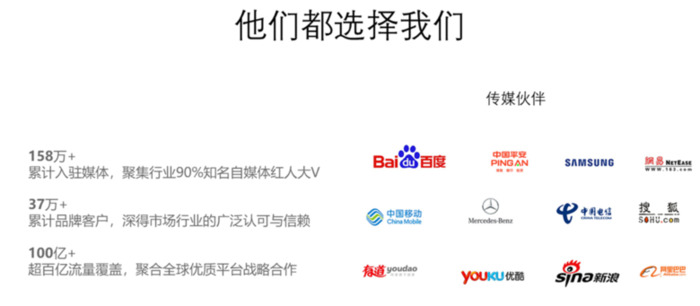
在设计之前,需要对Logo规整处理,统一大小。
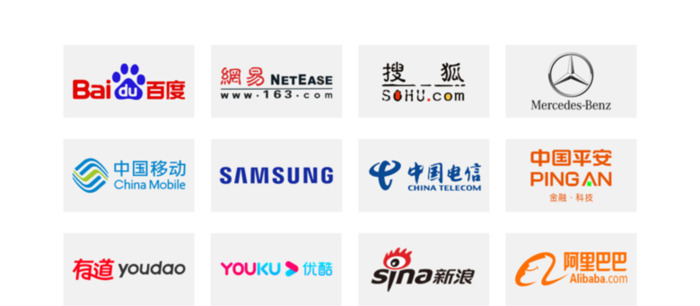
其次是优化内容之间的对比关系。
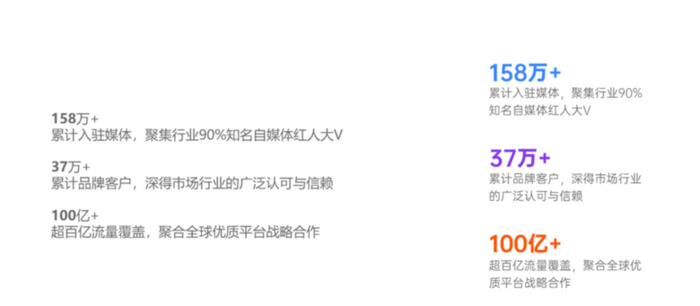
这样处理之后,是不是好一点,页面规整很多是吧。
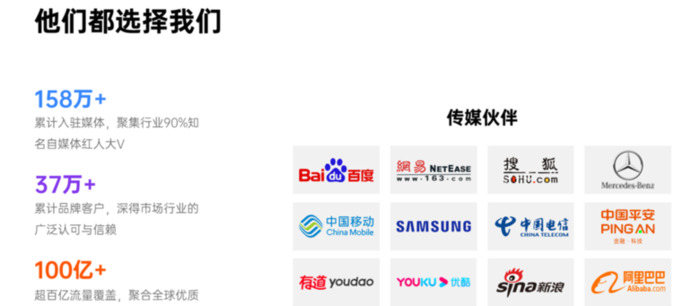
显然这种排版,还达不到想要的设计效果,不够有创意。
那么,接下来分享4个方法,处理这种既有Logo又有内容的页面。
简约效果首先,来看一下这种简约效果如何设计。
这里依然采用左右分开排版,为了优化版面的平衡性,把左边内容用形状作为背景。
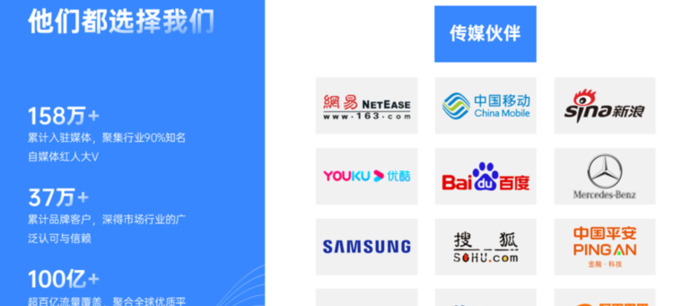
对于这种常规的Logo排版,太呆板,而且标题融入不进去。
如果采用错误的排版方法,即可解决这2种问题。
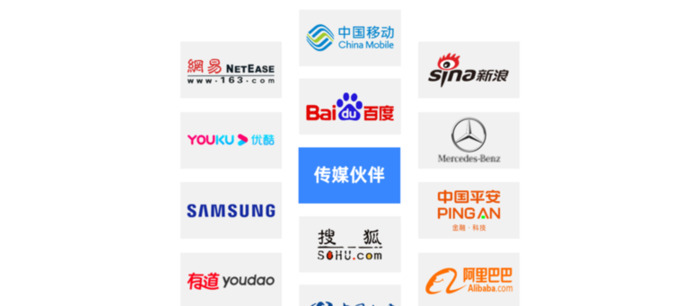
看一下,这种错落效果是不是好了很多。
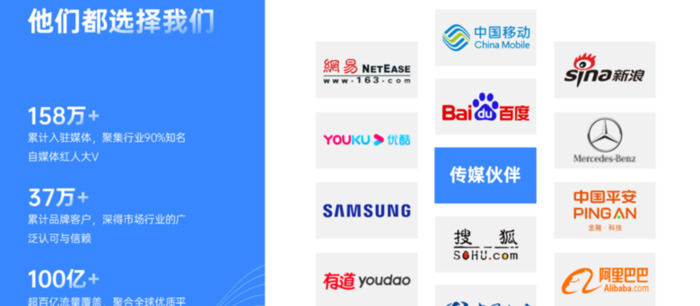
其次,还可以让形状更加圆润一点,同时给形状添加阴影,打造一种立体感。
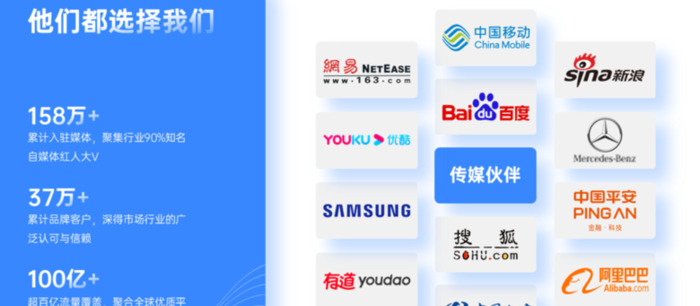
再或者,根据Logo的特点,用多边形横向排版,也为其添加阴影,更有层次感。
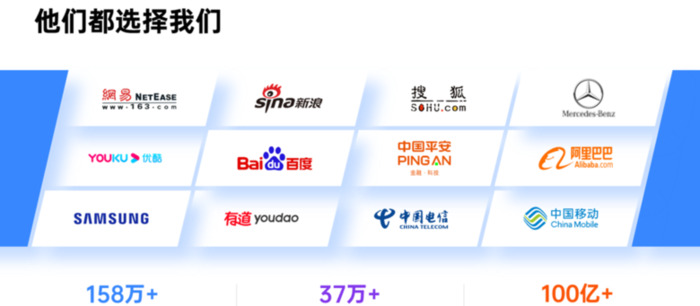
除此之外,还可以将Logo反白设计。
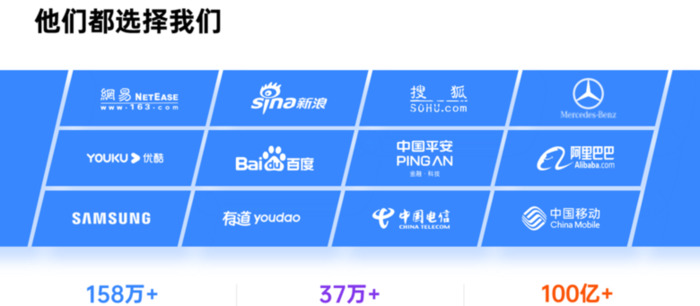
如果用的主题色有多个配色,还可以调整这种多色效果。
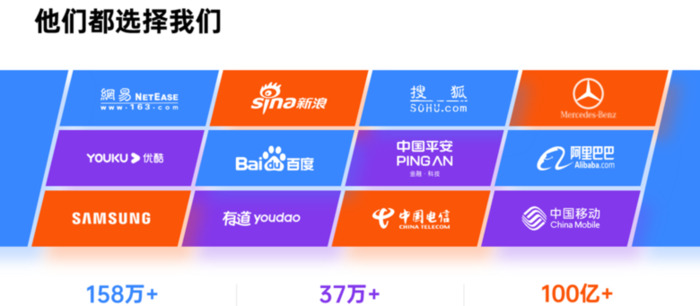
对于这种Logo反白效果,可以用PPT自带的【图片效果】—【亮度】—【100%】调整。

上面的简约效果,已经可以满足日常需求,但不够创意,是吧。
创意效果要想让Logo页面更有创意,可以考虑扩大元素设计。
比如,这种透视形状和线条组合的效果,不仅可以让页面丰富还能将Logo装入容器中,显得更统一。
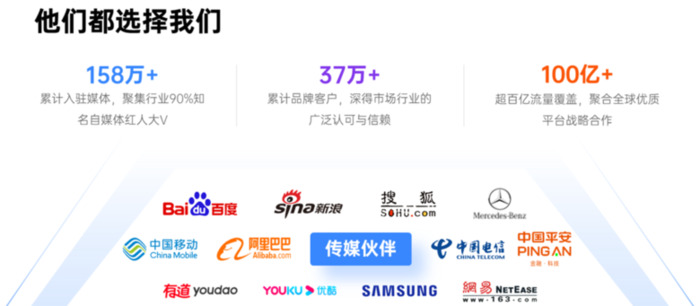
除此之外,对于三组内容的展示,过于单一,这里设计一组创意形状优化。
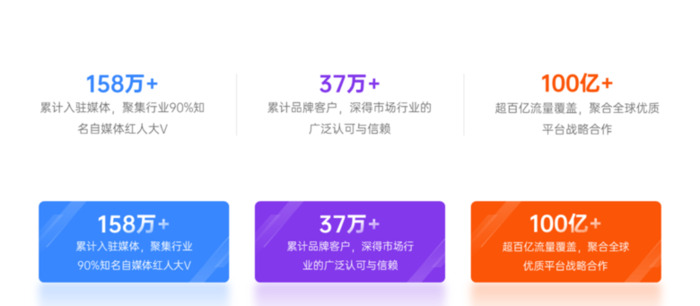
这样处理之后,设计感就能得到很大的提升。
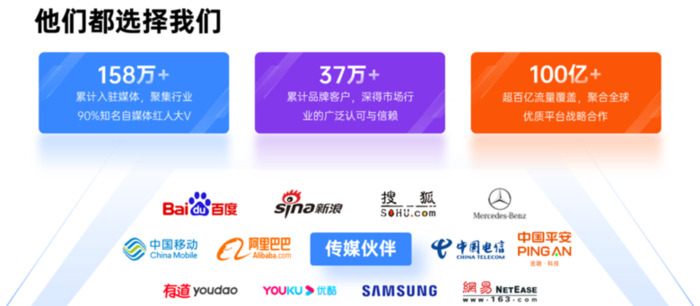
如果Logo比较多,还考虑用这种弧形效果。
对于这种弧形排版,底部空出来,刚好可以把三组数据内容填进去。
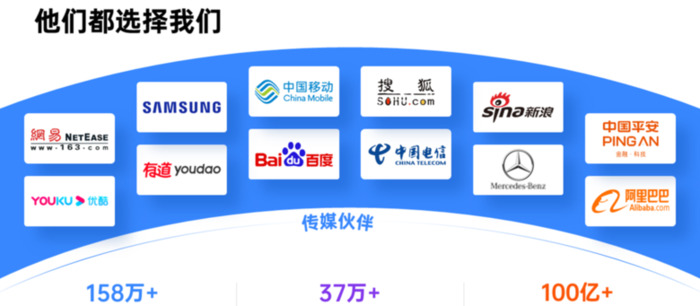
除此之外,还可以将Logo反白设计,弧形中间设计了一根分隔线。
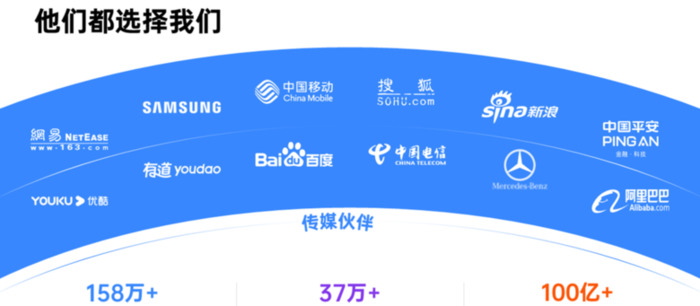
如果还想在简约一点,用这种上下排版,把Logo放在底部,效果也不错。
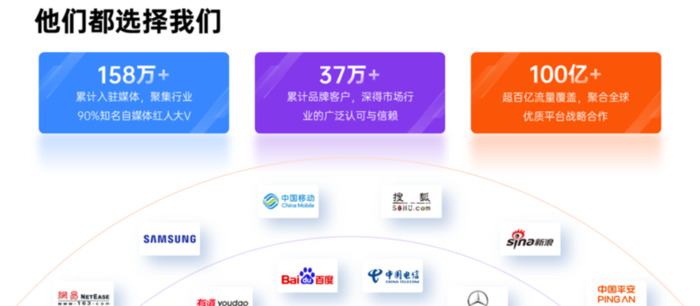 放射效果
放射效果放射效果,可以将更多的Logo排版进去,看一下这种放射效果。
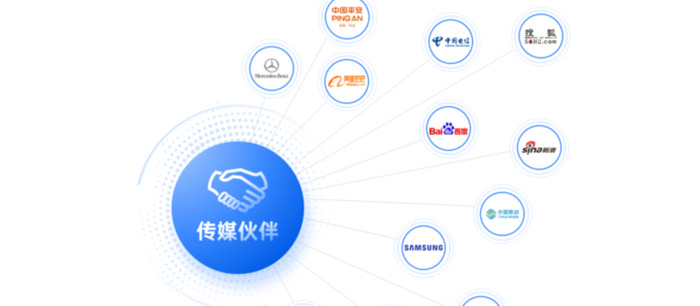
将其运用到案例中,效果是不是很不错。
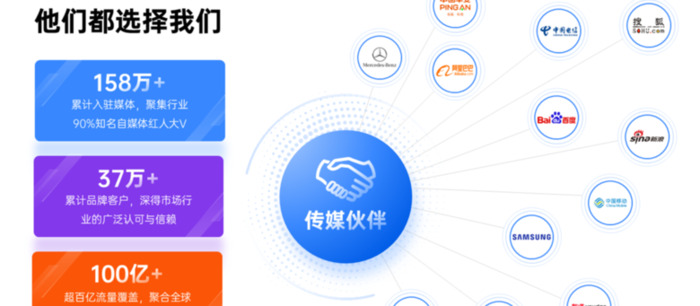
再或者将Logo反白处理。
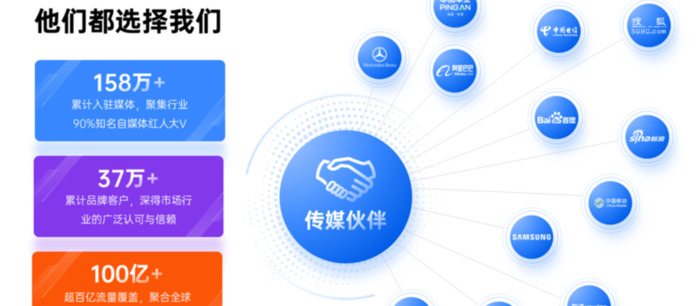
如果是多色,将配色调整一下,色彩会更丰富一点。
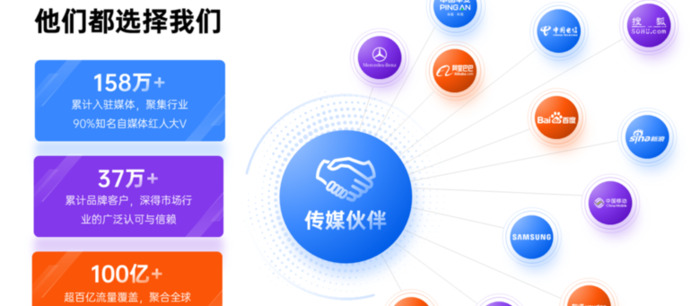
最后,再为其添加一组柔和的动画,放射效果更形象。

对了,如果你在设计PPTLOGO排版时,没有灵感,现可以打开KOPPT插件,选择一个合适的素材。
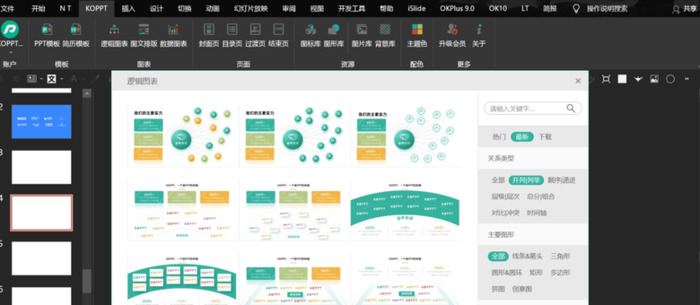
插件素材来源于KOPPT网站
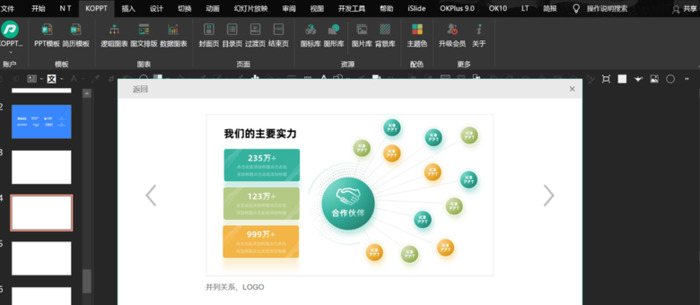
插件素材来源于KOPPT网站
选择之后,直接导入PPT中,修改内容并替换LOGO即可完成。
 散点效果
散点效果散点排版,可以将单一的页面,变得更加有层次感,比如这种大小圆散点的效果。

再或者,还可以用这种大小矩形做出散点排版。
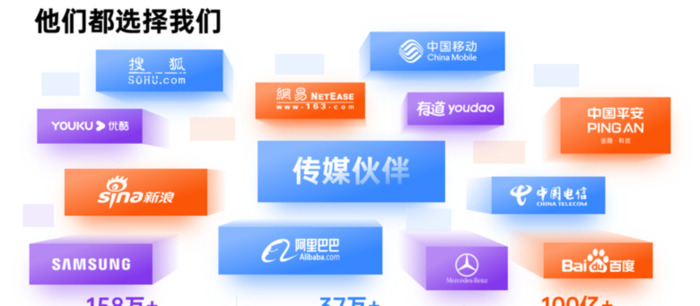
好了,关于此次分享的4种方法,希望能帮助到你,最后看一下成品。
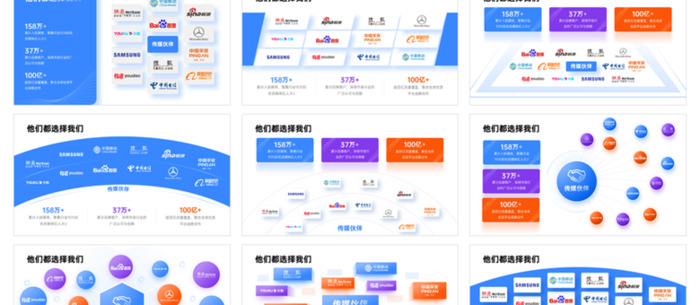
以上图片案例素材均来源于网络分享,侵删
关于本次的主题内容,就分享这么多,希望对你有帮助。
下期见!
制图网(www.makepic.net),专业的logo免费设计在线生成网站,全自动智能化logo设计,商标设计,logo在线生成!
欢迎使用制图网制作属于您公司自己的logo,不仅专业而且经济实惠,全方位满足您公司品牌化、视觉化的需求。

 只需简单一步,使用微信扫码(或长按识别二维码)并在任一小程序首页根据提示获取激活码!
chatGPT中文网页版,无需注册,快来体验全网最火爆的人工智能应用!
只需简单一步,使用微信扫码(或长按识别二维码)并在任一小程序首页根据提示获取激活码!
chatGPT中文网页版,无需注册,快来体验全网最火爆的人工智能应用!刻字印章刻章子定刻光敏盖章印订制(淘宝商家)

 只需简单一步,使用微信扫码(或长按识别二维码)并在任一小程序首页根据提示获取激活码!
chatGPT中文网页版,无需注册,快来体验全网最火爆的人工智能应用!
只需简单一步,使用微信扫码(或长按识别二维码)并在任一小程序首页根据提示获取激活码!
chatGPT中文网页版,无需注册,快来体验全网最火爆的人工智能应用!刻字印章刻章子定刻光敏盖章印订制(淘宝商家)


